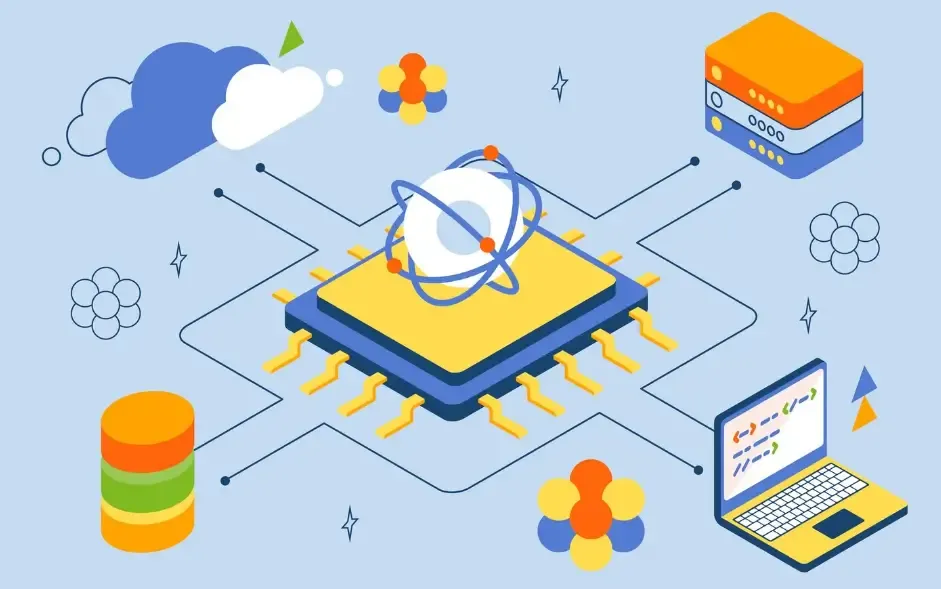WebGPU-Erkennungsfehler? 5 einfache Möglichkeiten, es zu beheben
WebGPU wird nach und nach zu einer hochmodernen Schnittstelle zur Grafikbeschleunigung im Browser. Im Vergleich zu herkömmlichem WebGL bietet WebGPU erhebliche Vorteile in Bezug auf Leistung und Kompatibilität. Viele Benutzer stoßen jedoch bei der Erkennung von WebGPU auf Fehler. In diesem Artikel werden die häufigsten Ursachen im Detail analysiert und 5 einfache Lösungen vorgestellt.
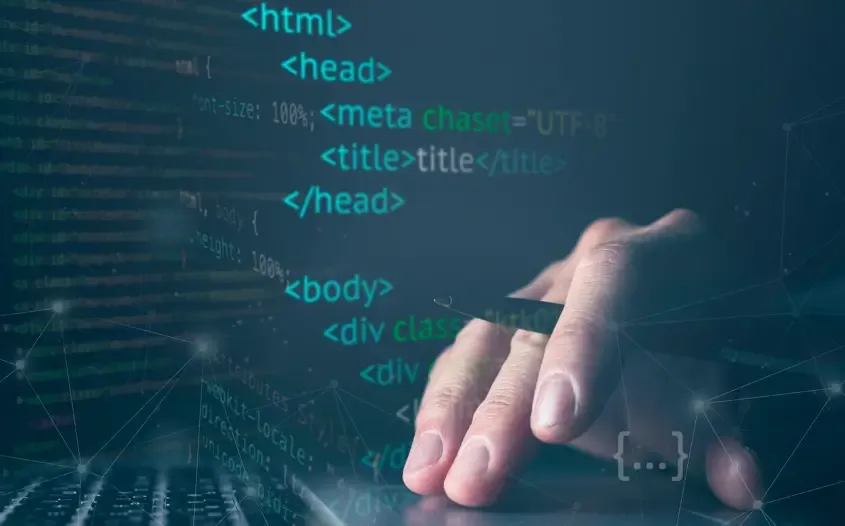
1.Häufige Szenarien, in denen die WebGPU-Erkennung fehlschlägt
1. Veraltete Browserversion
WebGPU wird nur in modernen Browsern wie Chrome 113+, Edge 113+ und Safari 16.4+ unterstützt. Wenn der Browser veraltet ist, kann die Erkennung „WebGPU nicht unterstützt“ anzeigen oder vollständig fehlschlagen.
2. Inkompatible Grafikkarte oder Treiber
Einige ältere Grafikkarten oder Treiber unterstützen die WebGPU-Schnittstelle nicht, was insbesondere bei integrierten Grafikkarten oder älteren NVIDIA-/AMD-Karten zu Erkennungsfehlern führen kann.
3. Probleme mit den Browsereinstellungen
Benutzer, die die Hardwarebeschleunigung deaktiviert haben oder die Website im privaten Modus aufrufen, können ebenfalls auf WebGPU-Erkennungsfehler stoßen.
4. Einschränkungen des Betriebssystems
Windows 7/8, ältere Versionen von macOS und einige Linux-Distributionen unterstützen WebGPU standardmäßig möglicherweise nicht vollständig.
5. WebGPU-Experimentelle Funktionen nicht aktiviert
In Chrome oder Edge kann die Erkennung fehlschlagen, wenn experimentelle WebGPU-Funktionen nicht aktiviert sind.
Das Verständnis dieser häufigen Fehlerszenarien ermöglicht gezielte Lösungen.
2. 5 Einfache Möglichkeiten, WebGPU-Erkennungsfehler zu beheben
1. Browser aktualisieren
Stellen Sie sicher, dass Sie die neueste Browserversion verwenden, um die meisten Kompatibilitätsfehler zu vermeiden. Es wird empfohlen, die aktuelle stabile Version von Chrome, Edge oder Safari zu verwenden und regelmäßig nach Updates zu suchen.
2. Grafiktreiber aktualisieren
WebGPU hängt von Grafikkarten und deren Treibern ab. Benutzer können Treiber über die Website des Grafikkartenherstellers oder über den Windows-Geräte-Manager aktualisieren, um eine korrekte Funktion der WebGPU-Schnittstelle sicherzustellen.
3. Hardwarebeschleunigung im Browser aktivieren
Aktivieren Sie „Hardwarebeschleunigung“ in den Browsereinstellungen und starten Sie den Browser neu. Dies kann WebGPU-Erkennungsfehler beheben, die durch Software-Rendering verursacht werden.
4. Kompatibilität des Betriebssystems prüfen
Wenn das Betriebssystem veraltet ist, wird empfohlen, auf eine Version zu aktualisieren, die WebGPU unterstützt – z. B. Windows 10/11, macOS 12+ oder gängige Linux-Distributionen – um Kompatibilität und Stabilität zu verbessern.
5. Verwenden Sie dasToDetect Browser Fingerprint Detection Tool zur Erkennung
Das ToDetect Browser Fingerprint Detection Tool ist ein professionelles WebGPU-Erkennungswerkzeug, das Browser-, Grafikkarten- und Betriebssystemkompatibilitätsprobleme intelligent identifiziert. Die Verwendung von ToDetect ermöglicht eine präzise Fehlererkennung, vermeidet manuelle Fehlkonfigurationen und reduziert das Risiko von WebGPU-Erkennungsfehlern erheblich.
3. Häufige Fragen zur WebGPU-Erkennung
F1: Beeinflussen WebGPU-Erkennungsfehler die Leistung von Webspielen?
Ja. Wenn die Erkennung fehlschlägt, können einige leistungsintensive Webspiele möglicherweise nicht starten oder ruckeln. Es wird empfohlen, den neuesten Browser zu verwenden und die Systemkompatibilität mit ToDetect zu überprüfen.
F2: Warum unterstützen einige Browser WebGPU, während andere Fehler melden?
Unterschiedliche Browser unterstützen WebGPU in unterschiedlichem Maße. Die Einstellungen zur Hardwarebeschleunigung und zu experimentellen Funktionen beeinflussen ebenfalls die Erkennungsergebnisse. Mit ToDetect kann die vollständige WebGPU-Unterstützung schnell festgestellt werden.
F3: Was tun, wenn die GPU WebGPU unterstützt, aber weiterhin Fehler auftreten?
Dies liegt in der Regel an Browsereinstellungen oder veralteten Treibern. Aktivieren Sie zuerst die Hardwarebeschleunigung und überprüfen Sie dann mit ToDetect, ob die Fehler weiterhin bestehen.
F4: Sind WebGPU-Erkennungsfehler dasselbe wie WebGL-Fehler?
Nicht ganz. WebGL-Fehler resultieren meist aus älteren GPUs oder Treibern, während WebGPU-Fehler auch experimentelle Browserfunktionen und Betriebssystemunterstützung betreffen.
F5: Benötigt jede Website WebGPU?
Nicht jede Website benötigt WebGPU. Nur Anwendungen mit hoher Rechenleistung – wie Rendering, 3D-Modellierung, Spiele und wissenschaftliche Visualisierungen – erfordern WebGPU. Das alltägliche Surfen ist in der Regel nicht betroffen, aber die Erkennung stellt eine reibungslose Nutzung bei leistungsintensiven Anwendungen sicher.
Zusammenfassung
WebGPU-Erkennungsfehler entstehen hauptsächlich durch Browserversionen, Grafiktreiber, Betriebssysteme und Einstellungen. Durch das Aktualisieren des Browsers, das Updaten der Treiber, das Aktivieren der Hardwarebeschleunigung oder die Verwendung von ToDetect können Benutzer Fehler leicht beheben und eine reibungslose Hochleistungs-Web-Erfahrung sicherstellen.
 AD
AD